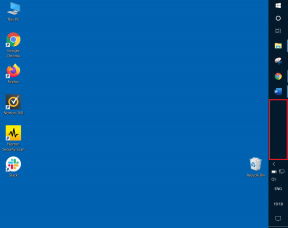15 Должен Знать Firefox О Настройках (about: config) Настройки
Разное / / February 10, 2022

Все мы, наверное, в курсе
надстройки для браузера
и использовать немало из них, чтобы улучшить и сделать наши
лучший опыт просмотра
. Хотя Firefox и Chrome лидируют в гонке, есть определенные преимущества, связанные с Firefox, когда дело доходит до настройки программы.
Помимо использования расширений, вы можете заставить браузер вести себя именно так, как вам нравится, если вы освоите о: конфиг предпочтения. Сегодня мы взглянем на то, что нужно знать, и проверим связанные функции.
Вот как начать.
Шаг 1: Откройте вкладку Firefox и введите о: конфиг в его адресной строке. Ударил Входить.

Шаг 2: Вам будет показано предупреждающее сообщение. Это не о чем беспокоиться, и вы можете нажать на я буду осторожен кнопка.

Вот как будет выглядеть экран about: config. Для любого предпочтения, которое мы обсудим, вы можете найти его, используя окно поиска в верхней части экрана. Кроме того, вы увидите несколько вариантов, если щелкнете правой кнопкой мыши по любой строке; мы предлагаем вам не поиграй с тех. Просто дважды щелкните, чтобы изменить значения там, где это необходимо.
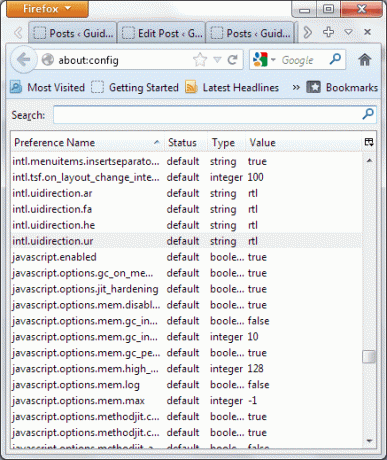
Домашняя страница браузера и страница новой вкладки
Когда ваш браузер запускается вы можете захотеть, чтобы он запускал определенный веб-сайт? Установите требуемое значение против browser.startup.домашняя страница. Для нескольких записей разделите их с помощью вертикальной черты (|).
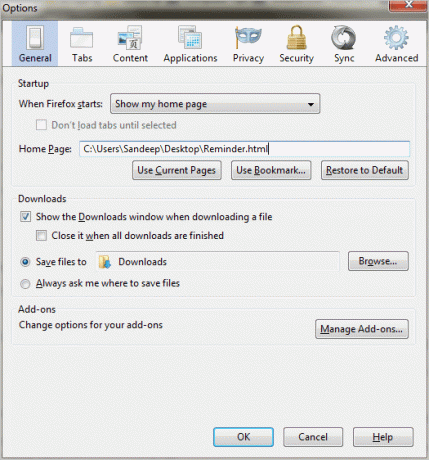
Точно так же, если вы хотите, чтобы на новой вкладке отображалась какая-либо веб-страница, настройте запись против браузер.newtab.url.
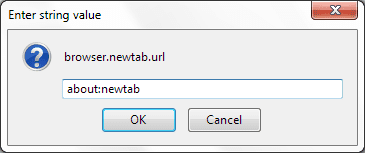
Классный совет: Вот еще о том, как вы можете настроить новую вкладку в Фаерфоксе.
Параметры поиска в Firefox
У каждого из нас есть любимая поисковая система, и мы хотели бы, чтобы Firefox показывал результаты из этого источника для каждого запроса, который мы вводим в адресной строке. Итак, ищите Ключевое слово. URL-адрес и установите предпочтения.
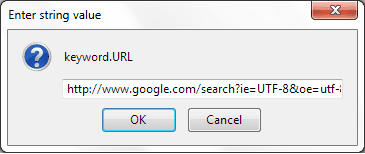
Или вы можете искать browser.search.defaultenginename и просто введите название поисковой системы.
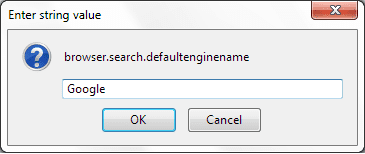
Классный совет: Хотите узнать больше о том, как продуктивно выполнять поиск в Firefox (из строки поиска и адресной строки)? кликните сюда.
Если вы являетесь поклонником использования панели поиска браузера для поиска информации в Интернете, возможно, вы упускаете возможность открыть все результаты в новой вкладке. Просто ищите браузер.поиск.openintab и установите значение false.
Настройки адресной строки
Мы видели, что адресная строка автоматически дополняет URL-адрес, который мы начинаем вводить, ссылаясь на нашу историю. Значение для browser.urlbar.autofill верно в данном случае. Если вы хотите отключить то же самое, вы можете изменить значение на false.
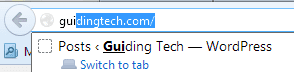
Когда вы нажимаете на адресную строку, у вас есть возможность либо выбрать весь URL-адрес, либо поместить курсор в место, где щелкнули. browser.urlbar.clickSelectsAll является предпочтением, а true соответствует предыдущему действию.

В раскрывающемся списке адресной строки отображаются предложения, основанные на вашей истории. Знаете ли вы, что вы можете установить ограничение отображаемых параметров? Ищи browser.urlbar.maxRichResults и установите количество предложений, которые вы хотели бы видеть (у меня установлено 3).
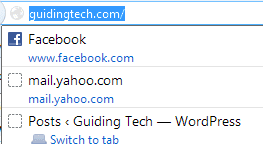
Функции вкладки браузера
По мере увеличения количества вкладок браузер регулирует размер вкладок, пока не достигнет минимальной ширины. Теперь, если вы хотите, вы можете установить удобную ширину, все, что вам нужно сделать, это изменить связанное значение на browser.tabs.tabMinWidth.
Не нравится, как ведут себя вкладки браузера или отображается кнопка закрытия? Вот как изменить настройку. Искать browser.tabs.closeButtons и установите значение 0, 1, 2 или 3 для кнопки закрытия только на активной вкладке, кнопки закрытия на каждой вкладке, без кнопок закрытия или одной кнопки закрытия в конце панели вкладок.

Хотите, чтобы Chrome как поведение закрыть браузер при закрытии последней вкладки? Установите значение для browser.tabs.closeWindowWithLastTab к истине.
Разное
Когда мы переключаемся в полноэкранный режим, все элементы, такие как панель инструментов и адресная строка, становятся невидимыми. Чтобы они были неповрежденными, установите значение для browser.fullscreen.autohide к ложному.
В идеале кнопка Backspace возвращает вас на один шаг назад в истории. browser.backspace_action можно настроить на открытие страницы или ничего не делать, установив значение 1 и 2 соответственно. 0 — значение по умолчанию.
У вас есть привычка скачивать материалы из Интернета? И ваш браузер каждый раз спрашивает, куда сохранить файл? Однако вы можете обойти этот шаг, установив место сохранения загрузки по умолчанию с помощью browser.download.dir и установка browser.download.useDownloadDir к истине.
Вывод
На этом список не заканчивается. Есть еще много параметров, которые вы можете обнаружить. Но тогда не все может быть вам полезно. И, следовательно, мы составили список с учетом основного пользователя. Поделитесь с нами, если вы используете какие-то другие конкретные настройки.
Последнее обновление: 03 февраля 2022 г.
Вышеупомянутая статья может содержать партнерские ссылки, которые помогают поддерживать Guiding Tech. Однако это не влияет на нашу редакционную честность. Содержание остается беспристрастным и аутентичным.